Maison >tutoriels informatiques >Navigateur >Comment ajouter des extensions au navigateur Microsoft Edge Comment ajouter des extensions au navigateur Microsoft Edge
Comment ajouter des extensions au navigateur Microsoft Edge Comment ajouter des extensions au navigateur Microsoft Edge
- 王林avant
- 2024-05-09 11:10:311161parcourir
Si vous souhaitez ajouter des extensions au navigateur Microsoft Edge et améliorer votre expérience de navigation, ce didacticiel vous fournira des conseils détaillés. Nous explorerons deux façons simples d'ajouter des extensions au navigateur Edge et fournirons des instructions claires pour chaque étape. Dans ce guide, vous apprendrez comment mettre facilement sous tension votre navigateur en installant des extensions du Microsoft Store et du Edge Extension Store.
La première étape consiste à cliquer sur le menu Démarrer, à rechercher Microsoft Edge et à l'ouvrir.
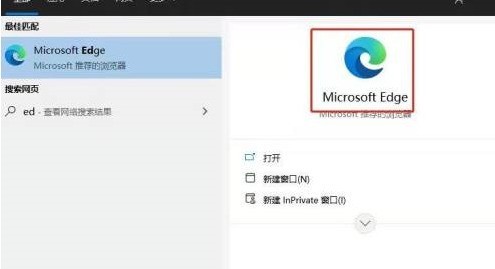
La deuxième étape consiste à cliquer sur le navigateur Edge, sur trois points dans le coin supérieur droit et sur [Extension].
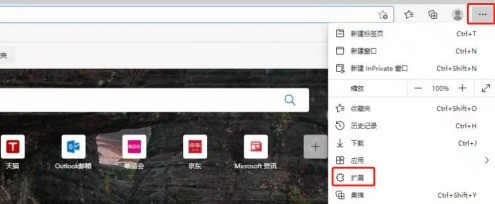
La troisième étape consiste à rechercher dans le champ de recherche ou à cliquer sur [Obtenir l'extension Microsoft Edge].
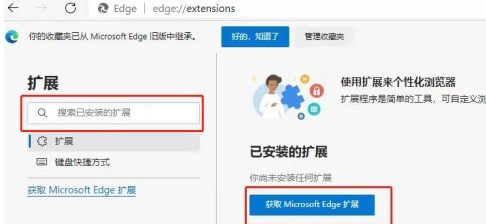
La quatrième étape consiste à trouver le plug-in de l'extension que vous souhaitez ajouter et à cliquer sur l'icône du plug-in.
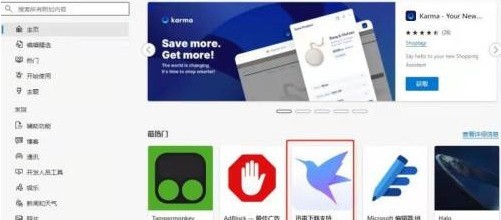
La cinquième étape consiste à afficher l'interface suivante et à cliquer sur [Obtenir].
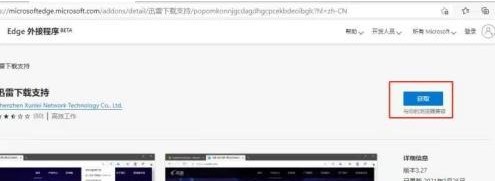
La sixième étape consiste à ouvrir l'interface et à cliquer sur [Ajouter une extension].
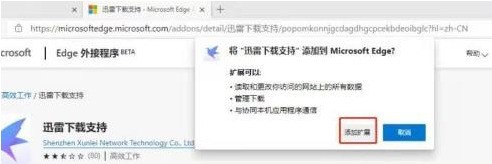
La septième étape consiste à ajouter le plug-in d'extension.
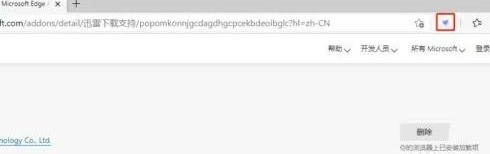
Ce qui précède est le contenu détaillé de. pour plus d'informations, suivez d'autres articles connexes sur le site Web de PHP en chinois!
Articles Liés
Voir plus- Démonstration graphique de la façon de définir le navigateur Microsoft Edge comme page d'accueil par défaut
- Comment accéder aux mots de passe enregistrés dans le navigateur Edge ? Étapes pour vérifier le mot de passe sur le navigateur Edge
- Instructions spécifiques indiquant si vous pouvez désinstaller le navigateur Edge
- Comment installer le navigateur Edge dans Win7
- Comment arrêter les mises à jour automatiques du navigateur Edge

